Configurar o GTM - Signashop
CONFIGURAÇÃO DO GTM (Google Tag Manager)
O Google Tag Manager é uma ferramenta gratuita do Google que permite a inserção de códigos, dos quais facilitam a otimização de informações e marketing digital no site.
01 - Para se cadastrar acesse:https://tagmanager.google.com/#/homee crie a sua conta.
1.1 - Ao acessar com seu e-mail e senha do Google Clique em CRIAR CONTA
1.2 - Tela adicionar nova conta
- Nome da Conta: Dê um nome para Conta.
- País: Selecione o País
- Nome do contêiner: coloque o link da sua loja (ex.: sualoja.com.br)
- Plataforma segmentada: selecione WEB
- Clique em CRIAR
- Marque a caixa de aceitação do termo de serviço do Google e clica em SIM

Conta está criada.
02 - PEGANDO O CÓDIGO "CONTAINER" NO SEU GTM
2.1 - No seu "Espaço de Trabalho", localize a direita o código que inicie com GTM-, copie todo o código para realizar a configuração no painel da Loja.

03 – CONFIGURAÇÃO DA CONTA NO PAINEL DA LOJA
3.1 - Acesse SISTEMA > CONFIGURAÇÕES > VENDAS > API DO GOOGLE > Localize “Google Tag Manager”
Obs.: Caso não localize o Google Tag Manager dentro do menu API do GOOGLE, favor entrar com o Suporte da Signa e solicitar ativação do módulo.

Saiba o que é cada campo.
- Container: Informar seu código GTM:
- Código do atributo Marca: Atributo da marca
- Código do Atributo Cor: Geralmente é "color", mas se foi criado outro atributo de cor, deve colocar aqui.
- Habilitar Rastreamento de Catálogo: Seleciona SIM
- Habilitar Rastreamento de Compra com Ajax: Habilitar se tiver o Carrinho de Compra Ajax habilitado. Seu carrinho ajax estará habilitado, se na sua loja aparecer a opção de continuar comprando ou finalizar compra, como na imagem abaixo.
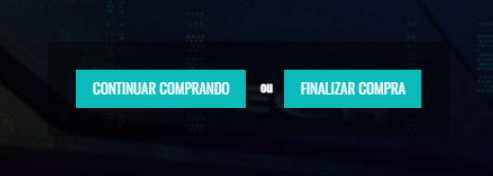
Ao concluir a configuração, basta clicar em SALVAR.
Configuração realizada com sucesso!
Realize uma limpeza de caches para que as atualizações sejam aplicadas! Não sabe como fazer? Clique aqui!
Dúvidas ou dificuldades para configurar o módulo? Entre em contato com o suporte! Será um prazer atender você :)
